Vous avez besoin de plus de clients.
Et vous devez les acquérir à un coût acceptable . Parce que si vous ne pouvez pas faire ces deux choses?
…bien, n'allons pas là-bas .
Premièrement, comment acquérir plus de clients?
Eh bien, une méthode éprouvée est Google Shopping .
OPTAD-3
Cette principale source de trafic de commerce électronique représente plus de 16% du commerce électronique global ventes sur site.
C'est énorme.
Mais ce n’est guère surprenant si l’on considère que Google traite plus de 40 000 requêtes de recherche chaque seconde.
Pourtant, ce n’est pas tout…
Dans le paysage du commerce électronique américain, les annonces Google Shopping 76,4% des dépenses publicitaires du Réseau de Recherche et 85,3% de tous les clics sur les liens commerciaux en 2018.
Les annonces textuelles, en revanche, ont réussi à attirer un maigre 23,6% des dépenses publicitaires de recherche de détail et 14,7% des clics sur les liens commerciaux.
Grâce aux efforts de Google pour améliorer la visibilité grâce aux formats d'annonces rich media, investir dans une campagne Google Shopping est devenu une tendance clé dans le secteur de la recherche de vente au détail.
Mais pouvez-vous utiliser Google Shopping pour acquérir des clients à un coût acceptable qui vous laisse un profit?
En un mot? Oui .
Brett Curry, PDG de Commerce OMG , moyenné un retour sur les dépenses publicitaires de 300 à 600% (ROAS) à travers les campagnes qu'il a gérées l'année dernière.
Seriez-vous prêt à dépenser 1 $ pour obtenir des ventes de 3 à 6 $?
Je suis prêt à parier que vous le feriez.
Alors, comment faites-vous cela?
Dans cet article, vous découvrirez exactement ce qu'est Google Shopping, son fonctionnement et comment démarrer avec votre première campagne.
D'accord, attachez votre ceinture.
Contenu du message
- Qu'est-ce que Google Shopping?
- Comment fonctionne Google Shopping?
- Types d'annonces Google Shopping
- Comment configurer votre compte Google Shopping
- Configurez votre compte Google Shopping
- Associez votre Merchant Center à Google Ads
- Comment optimiser votre flux Google Shopping
- Importez vos produits dans le flux Google Shopping
- Comment créer votre première campagne Google Shopping
- Bonnes pratiques de Google Shopping pour augmenter votre retour sur les dépenses publicitaires (ROAS)
- Résumé
- Vous voulez en savoir plus?

N'attendez pas que quelqu'un d'autre le fasse. Engagez-vous et commencez à donner les coups.
Commencez gratuitementQu'est-ce que Google Shopping?
Les annonces Google Shopping sont également appelées annonces pour une offre de produit ou PLA. De plus, ils s'affichent lorsqu'un utilisateur recherche un produit sur Google.
Ils apparaissent en haut des résultats de recherche ou en haut à droite de la page:

Les annonces Google Shopping peuvent également être trouvé sous l'onglet 'Shopping'.

Une partie de la raison pour laquelle ces annonces peuvent être si efficace est qu'ils figurent en bonne place en haut des résultats de recherche.
Alors, que contient une annonce Google Shopping?
Simplement, 5 éléments clés que les consommateurs connaissent:
- Image du produit
- Nom du produit
- Prix
- Nom du vendeur
- Promotions ou avis sur les produits
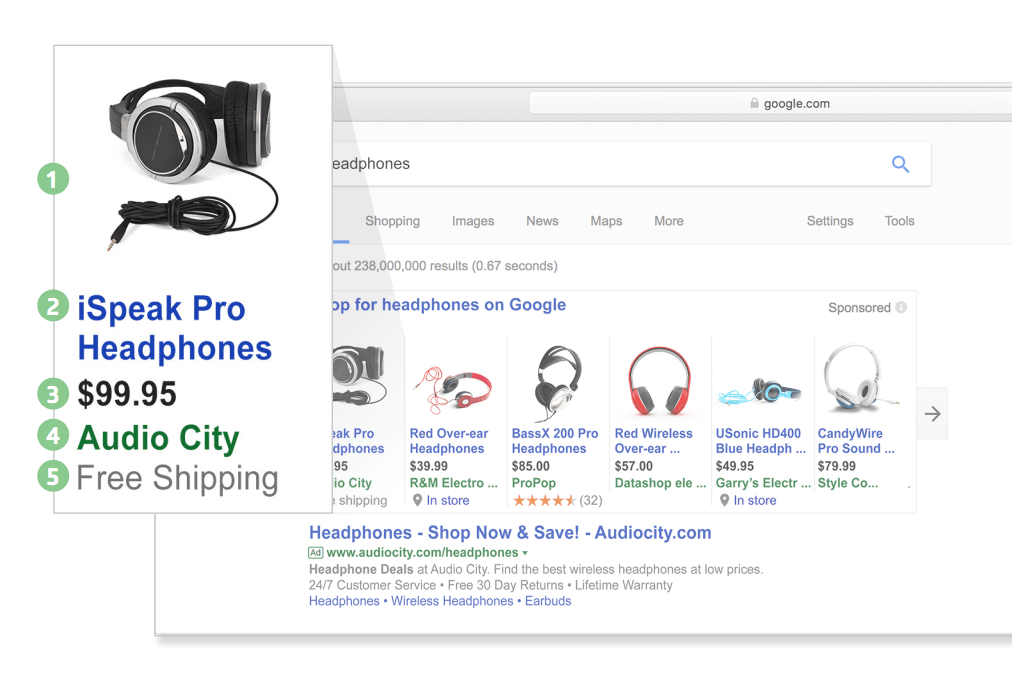
Ces 5 composants fournissent aux consommateurs tout ce dont ils ont besoin pour décider s'ils souhaitent explorer davantage.
Comment fonctionne Google Shopping?
Premièrement, Google Shopping est alimenté par deux plates-formes:
- Google le Merchant Center
- Google Ads (anciennement AdWords)
Espace marchand héberge votre inventaire et votre flux de produits.
Votre flux de produits regroupe les détails de vos produits organisés dans un format spécialement conçu pour Google Shopping.
Google Ads prenez en charge les aspects liés aux enchères et à la publicité de vos annonces Google Shopping.
C'est là que vous gérez et optimisez vos campagnes, notamment en définissant vos budgets et en gérant vos enchères.
Vous devrez configurer les deux comptes et les associer. (J'expliquerai comment plus loin dans cet article.)
Bien que les annonces Google Shopping soient similaires aux annonces textuelles Google, il existe certaines différences clés:
Avec les annonces textuelles, vous créez des campagnes, des groupes d'annonces et des annonces axés sur des mots clés ciblés. Mais avec Google Shopping, Google détermine quelles requêtes de recherche déclenchent vos annonces.
Comment?
En tenant compte de quelques facteurs différents, notamment:
- Enchère au coût par clic: Le montant que vous êtes prêt à enchérir sur certains mots clés dans Google Ads.
- Requête de recherche de l'utilisateur: Quel quelqu'un recherchera sur Google.
- Flux de produits: Votre flux de produits et votre inventaire répertoriés dans Merchant Center.
D'accord, avec moi jusqu'ici?
La partie la plus déroutante est probablement le flux de produits.
Parce que cette partie de Google Shopping est configurée différemment de la plupart des publicités au paiement par clic des modèles.
Alors, quel est exactement le flux de produits?
Simplement, votre flux de produits est une compilation de données sur vos produits qui contient tous les détails pertinents. Cela inclut un nom, une image, un identifiant unique, une description, une catégorie, etc.
Et, la façon dont vous optimisez votre flux de produits est vital.
Parce que rappelez-vous, Google décide lorsque votre produit est présenté aux internautes. Donc, cette partie de Google Shopping est similaire à l'optimisation des moteurs de recherche (SEO).
J'expliquerai comment optimiser votre flux plus loin dans cet article.
Mais pour l'instant, il est important de comprendre à quel point un flux de produits bien géré et efficacement optimisé est essentiel au succès de vos annonces Google Shopping.
Types d'annonces Google Shopping
Vous pouvez configurer une campagne Google Shopping à l'aide de quatre types d'annonces:
Annonces Shopping pour les produits
Il s'agit des annonces Shopping standards qui vous permettent d'insérer un titre, un prix, une image et le nom de votre entreprise ou magasin dans les blocs d'annonces.
Google tire la plupart du contenu de l'annonce à partir des données produit que vous lui fournissez dans votre tableau de bord Merchant Center.
Vous pouvez créer des annonces Shopping pour un produit via des campagnes Shopping, et les annonces peuvent apparaître dans la recherche Google, Google Images et les partenaires du Réseau de Recherche de Google.
Les annonces suivent le modèle de tarification au CPC (coût par clic). Vous ne serez donc facturé que lorsqu'un internaute clique sur une annonce qui redirige vers la page de destination Google pour votre inventaire ou une page de destination sur votre site.
Showcase Shopping Ads
Les annonces Showcase Shopping vous permettent de combiner un groupe d'articles connexes et de les présenter dans un catalogue à l'aide de photos ou de vidéos de haute qualité.
Ce qui est différent avec ces annonces, c'est qu'elles s'affichent pour des requêtes de recherche larges et génériques telles que 'nouvelles chaussures' ou 'meubles'.
Une fois cliqué, les annonces Google Showcase se développent pour révéler les éléments les plus pertinents pour le terme de recherche du visiteur, et le visiteur peut cliquer sur le lien du site Web, le texte de l'annonce ou l'image du produit pour accéder à sa page de catalogue.

Vous pouvez afficher quelques dizaines d'articles ou toute une catégorie de votre stock avec les annonces Showcase Shopping.
Vous pouvez également contrôler les éléments affichés dans une annonce. Par exemple, vous pouvez choisir de mettre en valeur vos sélections saisonnières, vos meilleures ventes et plus encore.
Les annonces Showcase Shopping peuvent être configurées via Google Ads, mais elles seront exécutées avec la nouvelle interface Google Ads. Un compte Merchant Center associé est également requis pour utiliser ces annonces.
Contrairement aux annonces Shopping pour produits qui utilisent les enchères au CPC, les annonces Showcase Shopping suivent le modèle de coût par engagement (CPE) maximum, dans lequel vous saisissez le montant maximum que vous êtes prêt à payer pour l'engagement.
Vous payez lorsqu'un internaute développe votre annonce et passe 10 secondes à lire son contenu ou clique sur un lien ou un produit dans le bloc d'annonces grand format. Vous n'avez rien à payer pour les clics sur les annonces.
Annonces de catalogue local (LCA)
Les annonces du catalogue local utilisent les données de flux des annonces produit en magasin pour mettre en évidence les prix, les produits et les informations spécifiques aux magasins.
Vous pouvez afficher les mêmes créations textuelles et illustrées que celles que vous utilisez pour les prospectus, catalogues et autres publicités imprimées afin de créer une ACV. De plus, vous pouvez définir l'ordre dans lequel les éléments apparaissent.
Les visites des points de vente sont les principales mesures de performances de ces annonces, qui prennent en charge l'analyse basée sur les impressions et les clics.
Les annonces de catalogue local peuvent être configurées via le tableau de bord Merchant Center. À l'instar des annonces Showcase Shopping, elles utilisent également le modèle d'enchères CPE où vous ne payez que pour le premier engagement de l'utilisateur.
L'engagement pour les CLA signifie que l'utilisateur du moteur de recherche fait défiler plus de la moitié de la hauteur ou de la largeur de l'annonce, ou appuie sur un élément pour ouvrir la page complète du produit.
Ainsi, si vous exploitez une boutique hors ligne, vous pouvez créer des annonces sur catalogue local pour indiquer aux clients potentiels ce qui est disponible et ce qui est en rupture de stock. Cela peut vous aider à attirer une plus grande foule dans vos points de vente.
Annonces Shopping YouTube
Vous pouvez également créer une campagne TrueView pour Shopping afin de configurer des annonces vidéo diffusées sur YouTube.
Pour ceux qui ne le connaissent pas, TrueView pour le shopping est une fonctionnalité qui permet aux annonceurs d'afficher les images et les détails de leurs produits dans leurs annonces vidéo.
Annonces Shopping YouTube utilisera vos données produit actuelles de Merchant Center pour créer des cartes d'achat, et jusqu'à six cartes peuvent apparaître sur une annonce vidéo YouTube.
Vous pouvez spécifier l'inventaire que vous souhaitez promouvoir ou choisir des éléments spécifiques pour limiter les produits pouvant être diffusés avec vos annonces vidéo.
De plus, Google offre une certaine flexibilité concernant le format de l'annonce, y compris l'incitation à l'action à afficher (acheter maintenant ou cliquer pour acheter, etc.).
Les annonces Shopping YouTube peuvent être créées via Google Ads. Vous devez choisir l'objectif «Prise en compte du produit et de la marque» pour les configurer.
En outre, vous avez besoin d'un compte Merchant Center associé pour les configurer et les exécuter via TrueView.
Comment configurer votre compte Google Shopping
Configurez votre compte Google Shopping
Avant de pouvoir faire quoi que ce soit, vous devez créer un compte marchand et l'associer à votre compte Google Ads.
Tout d'abord, allez à le Merchant Center , puis cliquez sur 'S'inscrire'.

Ensuite, vous devrez remplir vos informations de base.

D'accord, c'est la partie la plus délicate.
Pour terminer la configuration de votre compte marchand, vous devez vérifier et réclamer votre domaine de site Web .
Google Merchant Center vous propose différentes manières de procéder.
Cependant, la méthode la plus courante consiste à télécharger un fichier HTML à partir de Merchant Center et à l'importer sur votre site Web.

Pour ce faire, vous devez accéder à votre registraire de domaine.
Si vous ne savez pas comment importer des fichiers sur votre serveur Web, contactez votre hébergeur Web pour obtenir de l'aide.
Google fournit quelques soutien supplémentaire ici .
Et voici quelques points clés à garder à l'esprit:
- Ne renommez pas votre fichier HTML ou Merchant Center ne le reconnaîtra pas.
- N'importez pas le fichier HTML dans un sous-dossier. Le fichier doit être visible sur 'http://votredomaine.com/votre nom de fichier.html'.
- Alors, importez le fichier HTML dans le dossier racine (dossier de premier niveau) du serveur Web de votre domaine. (En règle générale, le nom de votre dossier racine est 'public_html' ou 'www.root.name', mais il peut varier en fonction de votre fournisseur d'hébergement.
Suivant?
Associez votre Merchant Center à Google Ads
Une fois que vous avez configuré votre compte Merchant Center, vérifié et revendiqué votre site Web, vous devrez l'associer à votre compte Google Ads .
Si vous ne possédez pas encore de compte Google Ads, vous devrez en créer un ici .
Et, si vous en avez déjà un, assurez-vous que vous êtes connecté.
Ensuite, dans Merchant Center, cliquez sur les trois points verticaux pour ouvrir le menu déroulant, puis cliquez sur 'Association de compte'.

Votre compte Google Ads devrait s'afficher automatiquement. Maintenant, cliquez simplement sur 'Associer un compte'.
Comment optimiser votre flux Google Shopping
N'oubliez pas qu'en ce qui concerne la configuration de votre flux, Google Shopping présente des similitudes avec SEO .
Vous devez donc structurer les différents éléments du flux spécifiquement pour Google.
Ceci est vital pour 3 raisons principales:
- Pour que vos annonces Google Shopping s'affichent pour les bonnes requêtes de recherche.
- Pour augmenter le taux de clics (CTR) de vos annonces Google Shopping.
- Pour faciliter la gestion et l'optimisation de vos campagnes.
Si vous rognez ou manquez des étapes, cela vous coûtera probablement de précieux clics sur toute la ligne. De plus, votre flux pourrait être rejeté entièrement…
Voyons maintenant quelques-uns des principaux composants du flux:
Créez un excellent titre de produit
C'est sans doute l'élément le plus important de votre flux.
Tout d'abord, assurez-vous d'inclure votre mot clé le plus important, mais pas les mots clés. Et mettez les informations les plus importantes au début du titre.
N'oubliez pas que les requêtes de recherche plus longues ont tendance à indiquer l'intention de l'acheteur.
Par exemple, quelqu'un qui recherche «Nike» est moins susceptible d'acheter que quelqu'un qui recherche «chaussures de course nike vapormax flyknit noires pour hommes».
Ajoutez donc des informations spécifiques, telles que la couleur, la marque, le sexe et la taille du produit.
N'oubliez pas que vous n'êtes pas autorisé à ajouter du texte promotionnel tel que '10% de réduction' ou à utiliser des majuscules inutilement.
Voici un bon titre de produit spécifique utilisant le mot-clé 'cafetière'.

Optimisez la description de votre produit
Google utilise votre Description du produit pour vous aider à déterminer les mots clés qui déclencheront votre annonce Google Shopping.
Encore une fois, ne faites pas de trucs de mots clés. Mais, incluez tous les mots clés pertinents.
La clé est d'être précis.
Bien que vous souhaitiez peut-être inclure un langage émotionnel, il est préférable de simplement décrire votre article aussi précisément que possible.
Pourquoi?
Parce que la plupart des acheteurs ne liront jamais la description. Donc, vous écrivez principalement pour Google.
Encore une fois, cette liste d'annonces de produits est un excellent exemple:

Il contient le mot-clé au début de la première phrase et comprend une description concise et détaillée du produit.
Choisissez une superbe image
Les images sont vitales au succès de vos annonces.
En réalité, 93% des consommateurs considérer l'apparence visuelle comme le facteur décisif dans une décision d'achat.
Ainsi, contrairement à votre description, votre image doit être optimisée pour les acheteurs, pas pour Google.
Assurez-vous que vous utilisez une image HD et que votre produit est bien éclairé. Et, si vous vendez des vêtements, assurez-vous d'utiliser un modèle qui ressemble à votre client idéal.
De plus, Google exige que vous utilisiez un fond blanc.
De plus, vous n'êtes pas autorisé à inclure du texte, des filigranes ou des logos (à moins qu'ils n'apparaissent sur le produit lui-même).
Choisissez la bonne catégorie de produits Google Shopping
Obtenir ce droit est crucial.
C'est un moyen important pour Google de comprendre exactement ce qu'est votre produit. Si vous ne le faites pas correctement, Google risque de ne pas déclencher vos annonces pour les bonnes requêtes de recherche.
Vous avez le choix entre plus de 5 400 catégories et sous-catégories.
Ainsi, la meilleure façon de déterminer la catégorie optimale pour vos produits est de téléchargez la taxonomie de Google ici .
Ensuite, utilisez la fonction de recherche (CTRL + F sur un PC ou commande + F sur un mac) pour trouver votre catégorie.
Vous ne pouvez choisir qu'une seule catégorie par produit, soyez donc aussi précis que possible.
Par exemple, disons que vous vendez du dissolvant pour faux cils. Vous pourriez être tenté de sélectionner la catégorie: 'Santé et beauté> Soins personnels'.
Mais, il serait de loin préférable de choisir: 'Santé et beauté> Soins personnels> Cosmétiques> Outils de maquillage> Accessoires pour faux cils> Dissolvant pour faux cils.'
Importez vos produits dans le flux Google Shopping
Il existe deux manières principales de créer un flux:
- Automatiquement ,en utilisant une application comme Application Google Shopping de Shopify .
- Manuellement, en saisissant vos informations produit dans une feuille de calcul Google.
Habituellement, cela dépendra de la quantité d'inventaire que vous souhaitez télécharger.
Mais dans tous les cas, vous devrez toujours optimiser manuellement votre flux, sinon il ne fonctionnera pas aussi bien qu'il le pourrait.
Passons rapidement en revue les deux options.
Comment utiliser l'application Google Shopping de Shopify
Rendez-vous simplement sur l'App Store de Shopify Page de l'application Google Shopping ici . Cliquez sur 'Obtenir' et suivez les instructions.

Application Google Shopping de Shopifysynchronisera ensuite tous vos produits de votre boutique Shopify vers Google Merchant Center.

Si vous avez déjà configuré un flux de produits, il sera écrasé pour éviter les conflits avec Shopify.
Pour plus d'informations sur la gestion de vos produits, consultez ' Synchroniser vos produits . »
Comment télécharger vos produits manuellement
Si vous préférez contrôler le processus manuellement, cliquez sur 'Produits' dans Merchant Center.
Cliquez ensuite sur 'Flux', puis sur le bouton circulaire plus.

Ensuite, sélectionnez 'Google Sheets', puis cliquez sur 'Continuer'.

Enfin, cliquez sur 'Ouvrir' sous 'Google Sheets'.

Cela affichera la feuille Google à partir de laquelle vous gérerez votre flux.

En outre, au bas de la feuille de calcul, il y a trois onglets pour vous aider.
Comment créer votre première campagne Google Shopping
D'accord, maintenant que vous avez configuré vos comptes et configuré votre flux de produits, il est temps de configurer votre première campagne.
Il y a deux façons de faire ça:
- Configurez une campagne Google Shopping Ads depuis Merchant Center.
- Créez une campagne depuis Google Ads.
Nous allons vous expliquer comment configurer votre première campagne dans Google Ads. Parce que c'est là que vous surveillerez et optimiserez votre campagne à l'avenir.
Créer une nouvelle campagne d'annonces Google Shopping dans Google Ads
Cliquez d'abord sur l'onglet 'Campagnes', puis sur l'icône circulaire bleue 'plus'.

Vous serez redirigé vers une fenêtre dans laquelle vous pourrez choisir parmi 5 types différents de campagnes Google Ads.
Cliquez sur 'Shopping' pour configurer votre campagne Google Shopping.

Assurez-vous de donner un nom à votre campagne.
Cela vous aidera plus tard lorsque vous commencerez à exécuter plusieurs campagnes.

Ajustez vos paramètres d'enchères
D'accord, maintenant faites défiler vers le bas et vous serez présenté avec les options d'enchères.

Outre votre flux, vos enchères sont la partie la plus importante de vos campagnes publicitaires Google Shopping.
Pourquoi?
Parce que vos enchères jouent un rôle clé dans la détermination des requêtes de recherche qui déclenchent votre annonce Google Shopping.
N'oubliez pas que Google détermine les requêtes de recherche qui déclenchent vos annonces en tenant compte des éléments suivants:
- Votre enchère au coût par clic
- Votre flux de produits
- La requête de recherche de l'utilisateur
En outre, vos enchères détermineront la rentabilité globale de votre campagne.
En matière d’enchères, il s’agit de trouver l’équilibre parfait:
- Enchérissez trop peu et vos annonces risquent même de ne pas s'afficher.
- Enchérissez trop, et votre campagne dépensera plus d'argent qu'elle n'en rapporte.
Voici les deux principaux éléments à prendre en compte lors de la définition de vos enchères:
- Prix et marge bénéficiaire de votre produit : Simplement, plus vous faites de profit sur un produit, plus vous pouvez enchérir et toujours gagner de l'argent.
- Votre taux de conversion moyen : Parmi les personnes qui cliquent sur votre annonce, combien seront probablement converties en clients? Plus votre taux de conversion est élevé, plus vous pouvez enchérir.
D'accord, ensuite?
Déterminez votre enchère au coût par clic optimale
Brett Curry, PDG de Commerce OMG , recommande une formule simple pour élaborer votre prix de l'offre maximum:
Prix du produit (revenu) - Coûts des marchandises et de l'expédition (dépenses) = Bénéfice disponible
Puis:
Bénéfice disponible par produit x taux de conversion moyen = coût par clic maximum
Enfin:
Coût par clic maximal x (entre 0,4 et 0,75) = Enchère de coût par clic initiale
Passons en revue un exemple rapide.
Disons que vous vendez un produit pour 50 $ et il a un coût de 25 $. Et que votre taux de conversion est le moyenne de l'industrie de 2% .
Voici comment le calcul fonctionnerait:
50 $ (prix) - 25 $ (coût des marchandises vendues) = 25 $ (bénéfice disponible)
25 USD (bénéfice disponible) x 2% (taux de conversion) = 0,50 USD (CPC max.)
0,50 USD (CPC max.) X (0,5) = 0,25 USD (enchère au CPC initiale)
Aussi, si vous connaissez votre valeur à vie du client (CLV) , vous pourrez enchérir des montants plus élevés.
D'accord, avec moi jusqu'ici?
Sélectionnez vos paramètres de diffusion d'annonces
Désormais, pour la diffusion, il est préférable de commencer par utiliser 'Accéléré' plutôt que 'Standard'.
Pourquoi?
Parce que la diffusion standard ne diffusera pas vos annonces Google Shopping pour toutes les requêtes de recherche pertinentes.
Au lieu de cela, il répartira les heures de diffusion de vos annonces pour éviter que votre budget quotidien ne s'épuise trop rapidement.
Nous ne voulons pas de cela au début.
comment démarrer la page d'entreprise facebook
Au lieu de cela, la livraison accélérée affichera vos produits pour chaque requête de recherche pertinente. Et cela vous donnera des informations plus rapides sur les performances de vos annonces Google Shopping.
Enfin?
Configurez vos paramètres de réseau et de localisation
La valeur par défaut de Google Ads est définie pour inclure vos annonces dans leur réseau de recherche.
Qu'est-ce que ça veut dire?
Simplement, que vos annonces apparaîtront également sur des sites partenaires comme YouTube et Google Maps.
Laissez ceci tel quel pour le moment.

Assurez-vous toutefois de choisir le pays dans lequel vous souhaitez diffuser votre campagne publicitaire Google Shopping.
Sinon, vos annonces seront diffusées dans le monde entier.
Toutes nos félicitations! Vous venez de configurer votre première campagne d'annonces Google Shopping!
Si vous avez besoin d'aide supplémentaire pour configurer votre campagne dans Google Ads, vous pouvez consulter Le guide de Google ici .
Maintenant, avant de partir:
Bonnes pratiques de Google Shopping pour augmenter votre retour sur les dépenses publicitaires (ROAS)
Maintenant que vous avez configuré votre première campagne publicitaire Google Shopping, voyons rapidement comment vous pouvez améliorer les performances de vos annonces.
1. Ajustez vos enchères
Étant donné que Google Shopping est basé sur un système d'enchères, celui qui est prêt à payer le plus sera généralement le plus exposé.
Par conséquent, si votre annonce ne génère aucun clic, vous devrez peut-être augmenter votre enchère.
2. Ajouter des avis
Un excellent moyen d'améliorer votre ROAS est de ajouter des critiques à votre annonce Google Shopping.
Pourquoi?
Parce que 68% des consommateurs américains a déclaré que les critiques positives les rendaient plus susceptibles d'utiliser une entreprise.

Ces avis s'affichent sous forme de notes par étoiles au bas de chaque annonce pour une offre de produit.
3. Améliorez votre image
Une bonne image de produit est essentielle au succès de votre campagne.
Rappelles toi, 93% des consommateurs considérer l'apparence visuelle comme le facteur décisif dans une décision d'achat.
Par conséquent, si votre annonce ne génère toujours aucun clic, vous devrez peut-être utiliser une meilleure image.
4. Ajouter une promotion
Enfin, un autre excellent moyen d'améliorer votre ROAS consiste à inclure un promotion .
C'est un excellent moyen de se démarquer de la concurrence. Alors, pensez à offrir uncode de réduction, ou livraison gratuite.

À l'instar des notes d'avis, elles s'affichent également au bas de chaque annonce pour une offre de produit.
5. Lancez des campagnes Shopping intelligentes
C'est un excellent moyen de tester vos publicités sur quelques autres plates-formes.
Les campagnes Shopping intelligentes sont une combinaison d'annonces pour une offre de produit et d'annonces graphiques diffusées sur le Réseau Display de Google, qui comprend YouTube, la recherche, les emplacements Gmail et les sites Web tiers.

Ils sont assez faciles à créer.
Une fois que vous avez choisi le flux Merchant Center que vous souhaitez utiliser et le lieu d'origine, les autres paramètres que vous devez configurer sont votre stratégie d'enchères et votre budget quotidien.
La création, le ciblage et les enchères d'annonces sont automatisés et basés sur l'historique des conversions et le flux de produits précédents.
L'automatisation dans ces domaines signifie que vos annonces ont de meilleures chances d'être diffusées là où les clients cibles recherchent et que vos enchères seront définies pour réduire votre ROAS en maximisant votre valeur de conversion.
Et, si vous utilisez Application Google Shopping de Shopify , vous pourrez configurer une campagne Shopping intelligente et maximiser les conversions à la volée.
Résumé
Cela nous amène à la fin de ce guide sur la configuration de votre première campagne d'annonces Google Shopping.
Bravo pour rester avec moi!
En résumé:
- Google Shopping (ou annonces pour une offre de produit) est alimenté par Merchant Center et Google Ads.
- Vous pouvez choisir parmi différents types d'annonces pour diffuser une campagne Google Shopping
- Votre flux est l'endroit où la magie opère. Optimisez vos listes de produits pour en tirer le meilleur parti.
- Ensuite, essayez de trouver votre point idéal pour les enchères.
N'oubliez pas que Google Shopping n'est pas un système à configurer et à oublier. Continuez donc à suivre et à optimiser vos campagnes.
Vous avez des questions sur Google Shopping? Faites-nous savoir dans la section commentaires ci-dessous - nous les lisons tous!






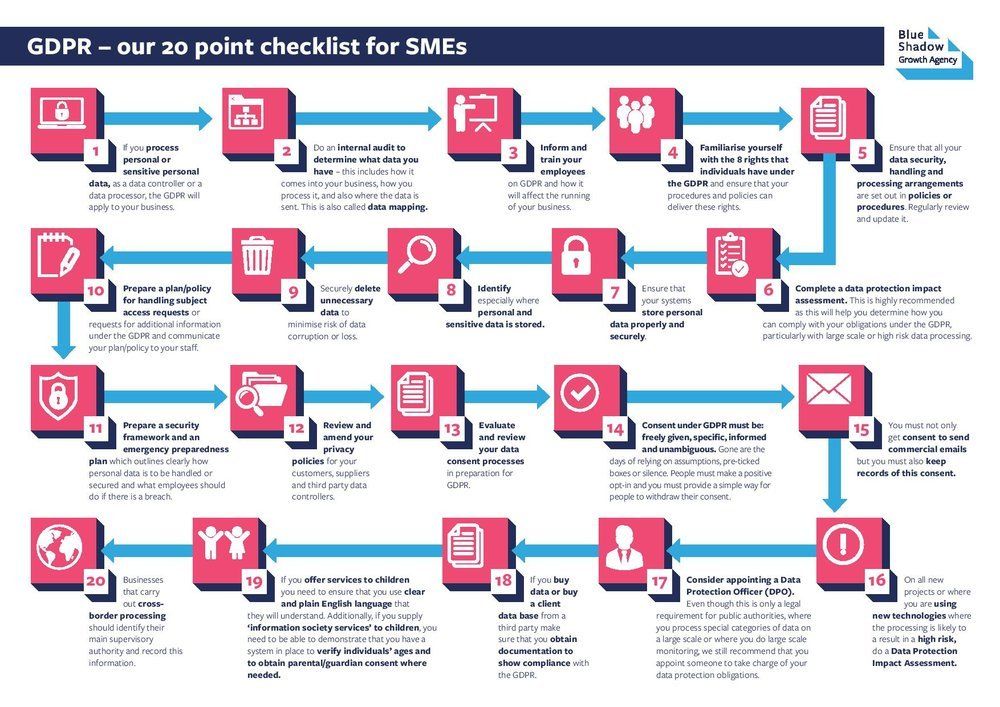
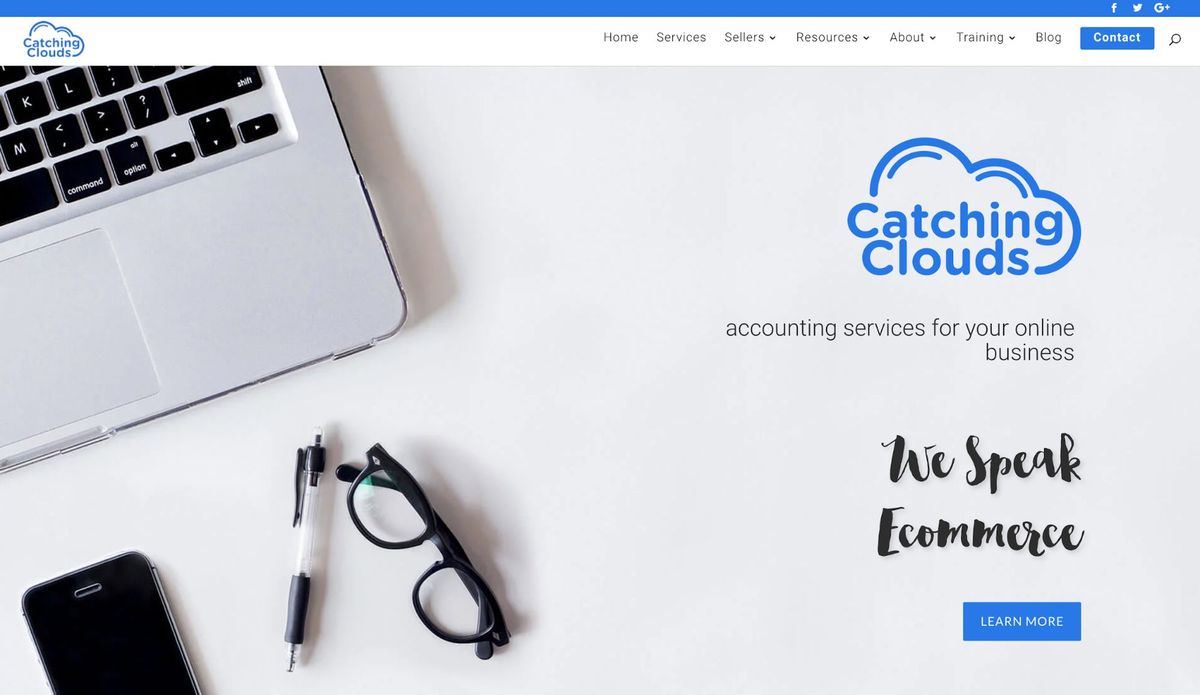
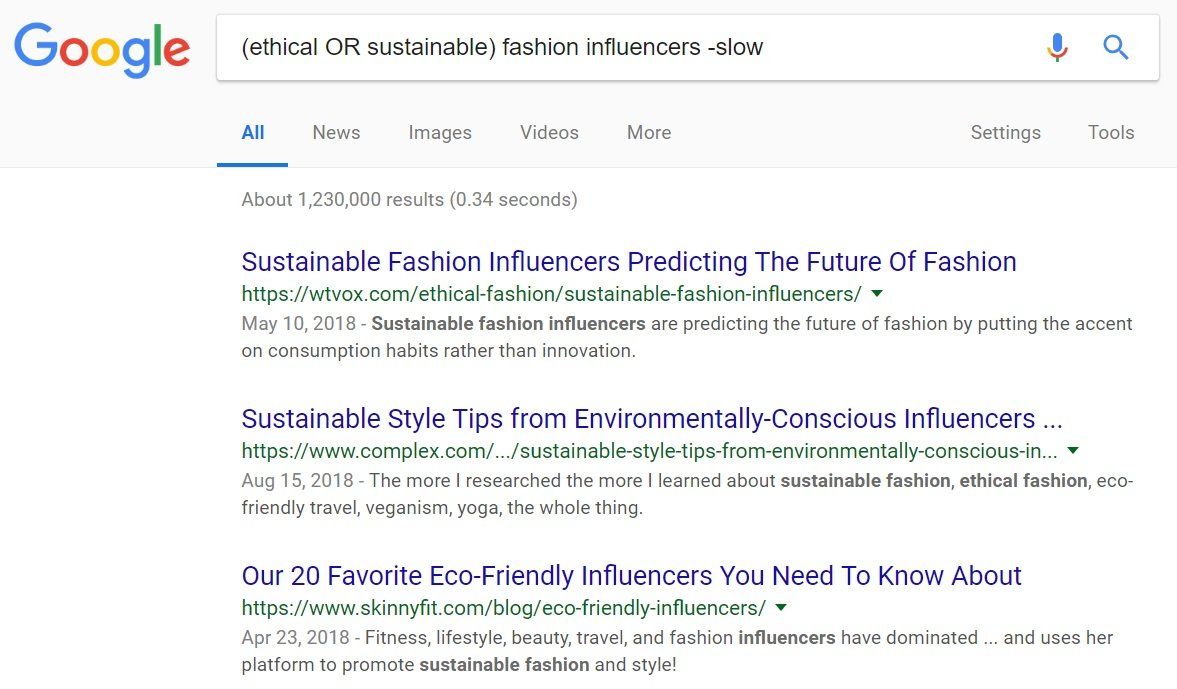

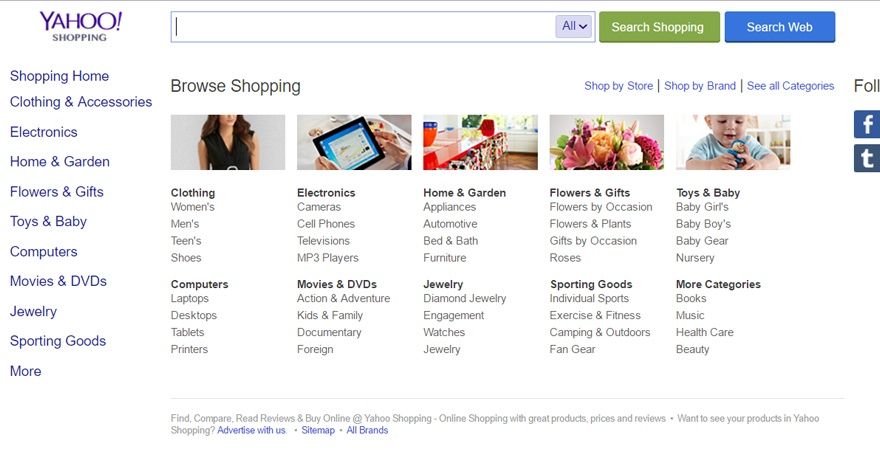
![10 statistiques de réalité virtuelle que tous les spécialistes du marketing devraient connaître en 2021 [Infographie]](https://almtalonline.at/img/article/95/10-virtual-reality-statistics-every-marketer-should-know-2021-3.jpg)

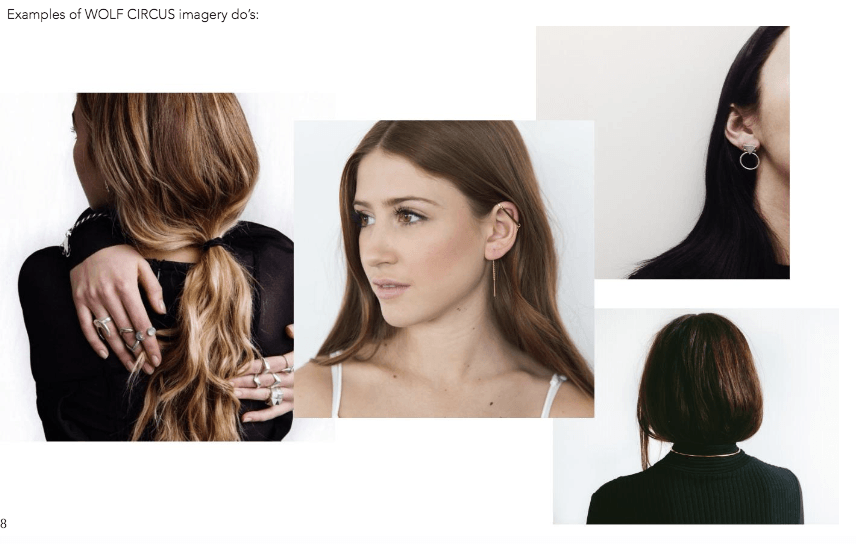
![10 statistiques sur l'intelligence artificielle à connaître en 2021 [Infographie]](https://almtalonline.at/img/article/50/10-artificial-intelligence-statistics-you-need-know-2021-3.jpg)


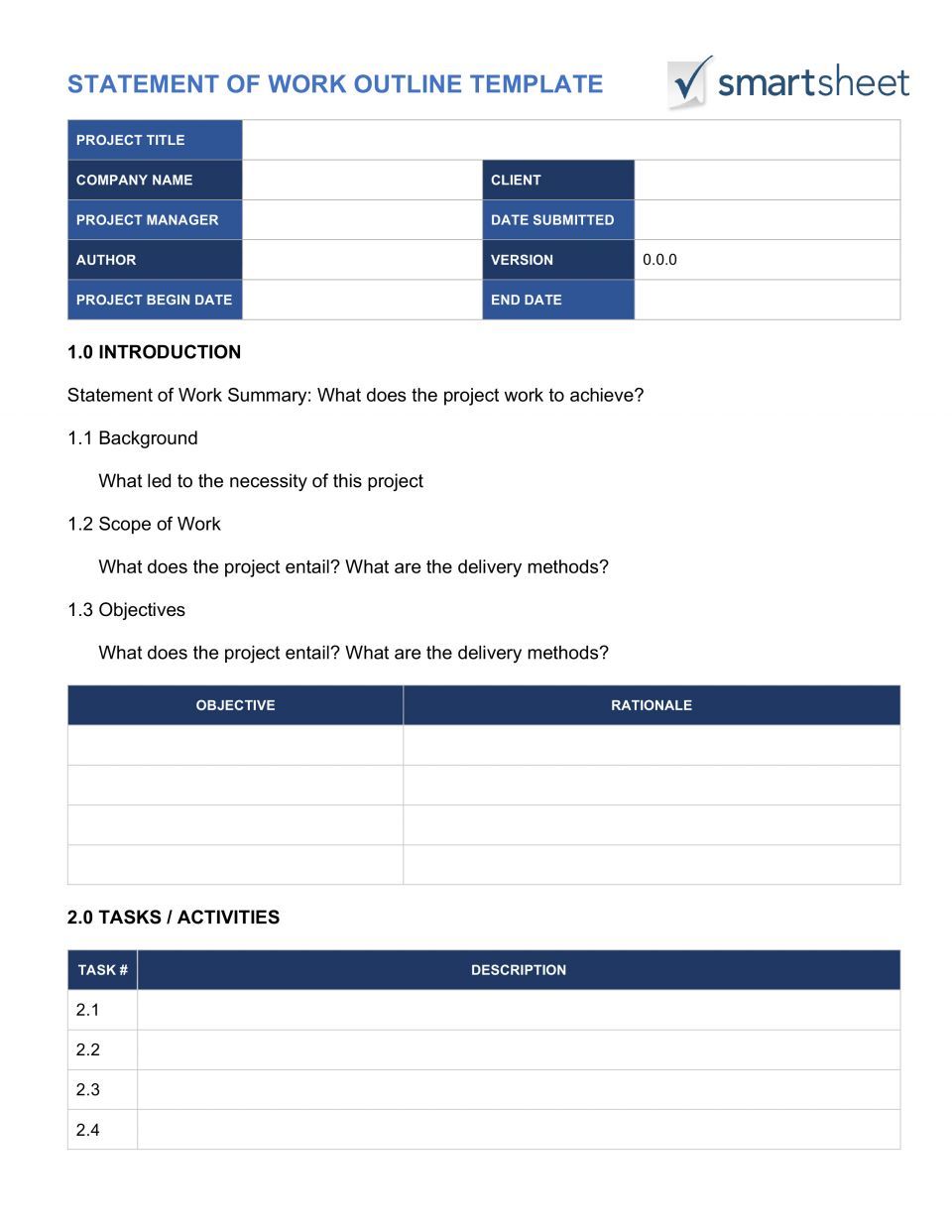
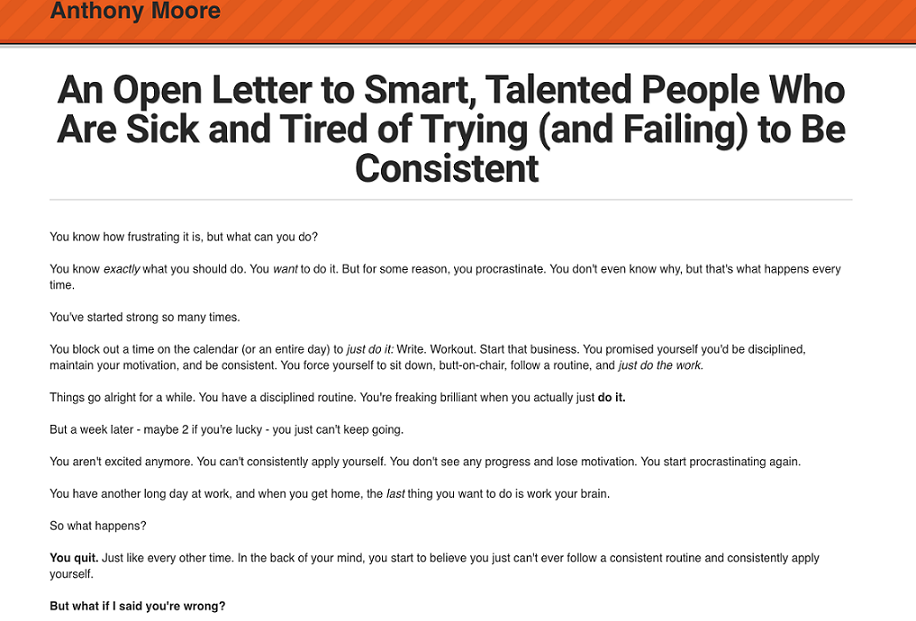

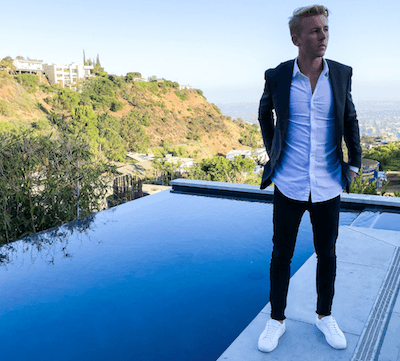

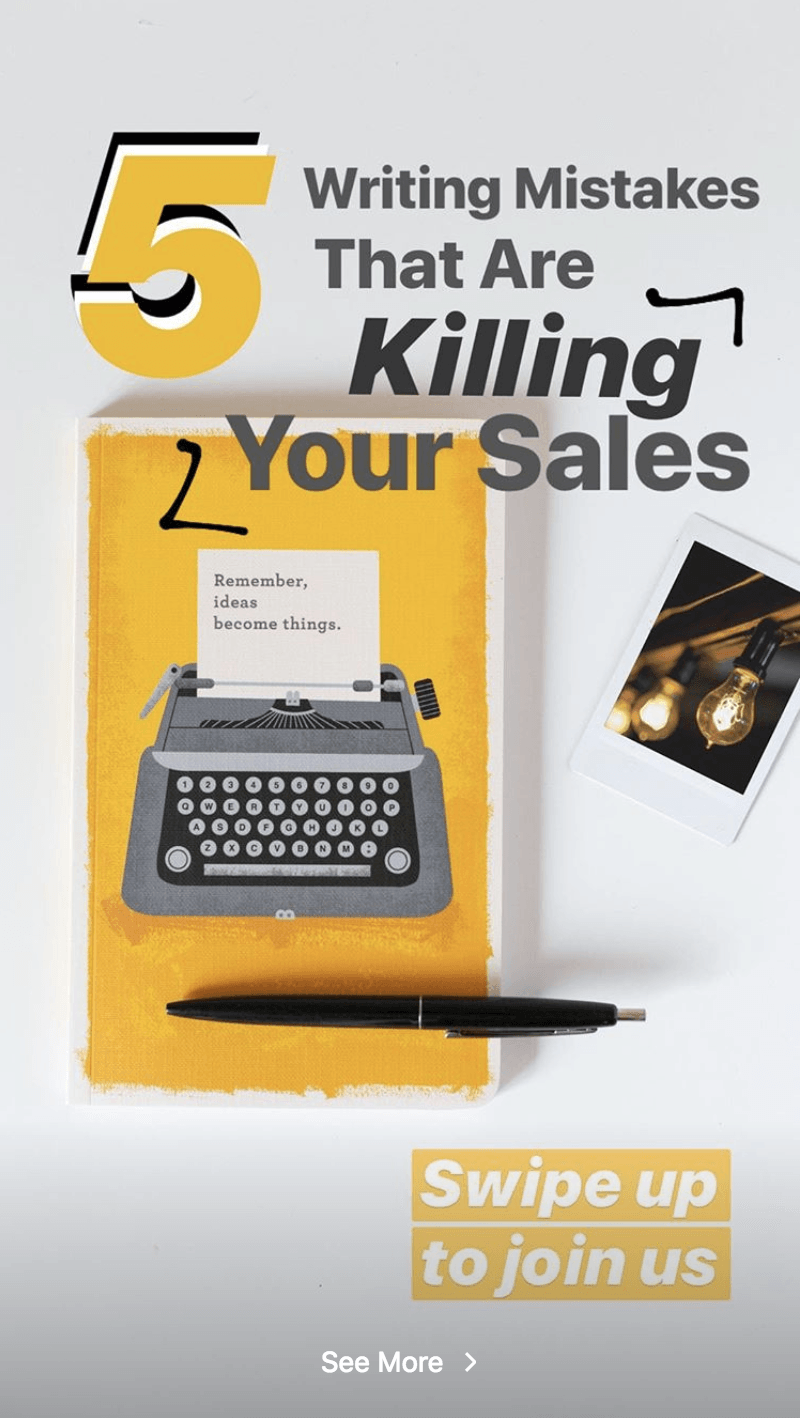


![10 tendances du commerce électronique à connaître en 2021 [Infographie]](https://almtalonline.at/img/art-culo/27/10-tendencias-de-ecommerce-que-debes-conocer-en-2021-4.png)
